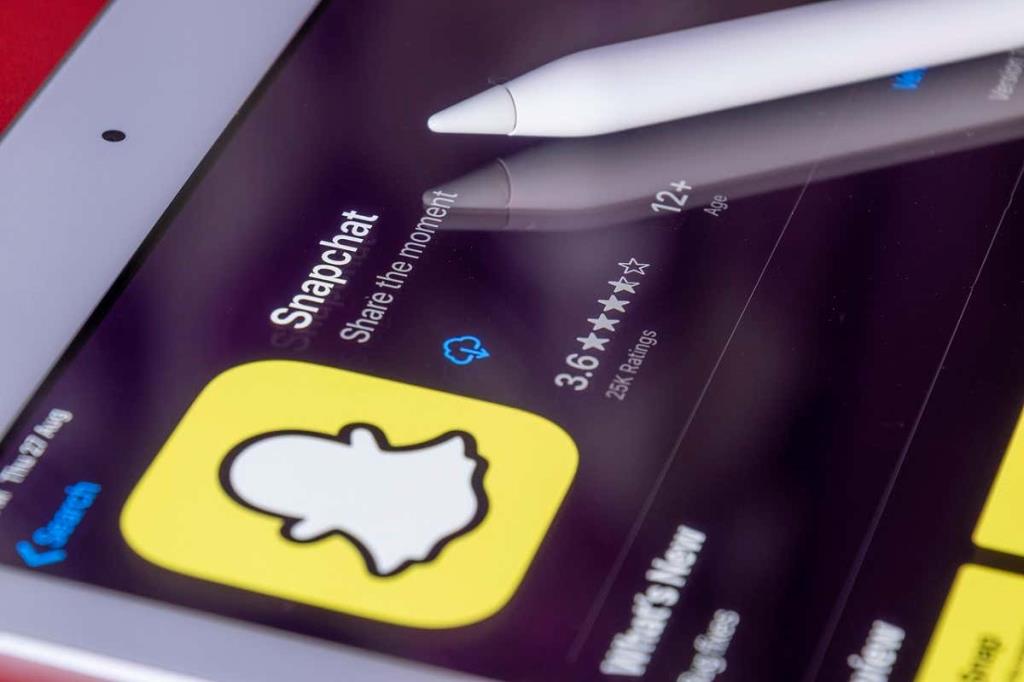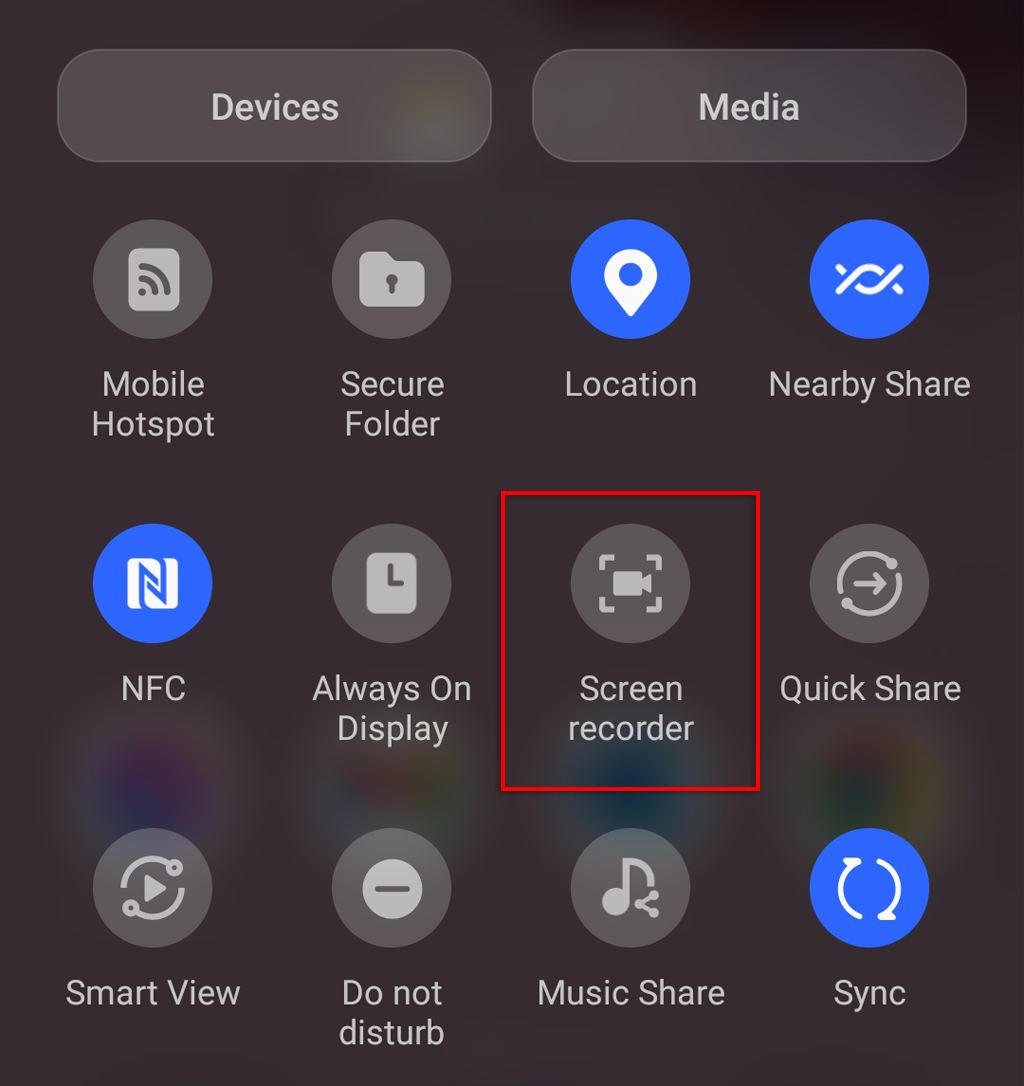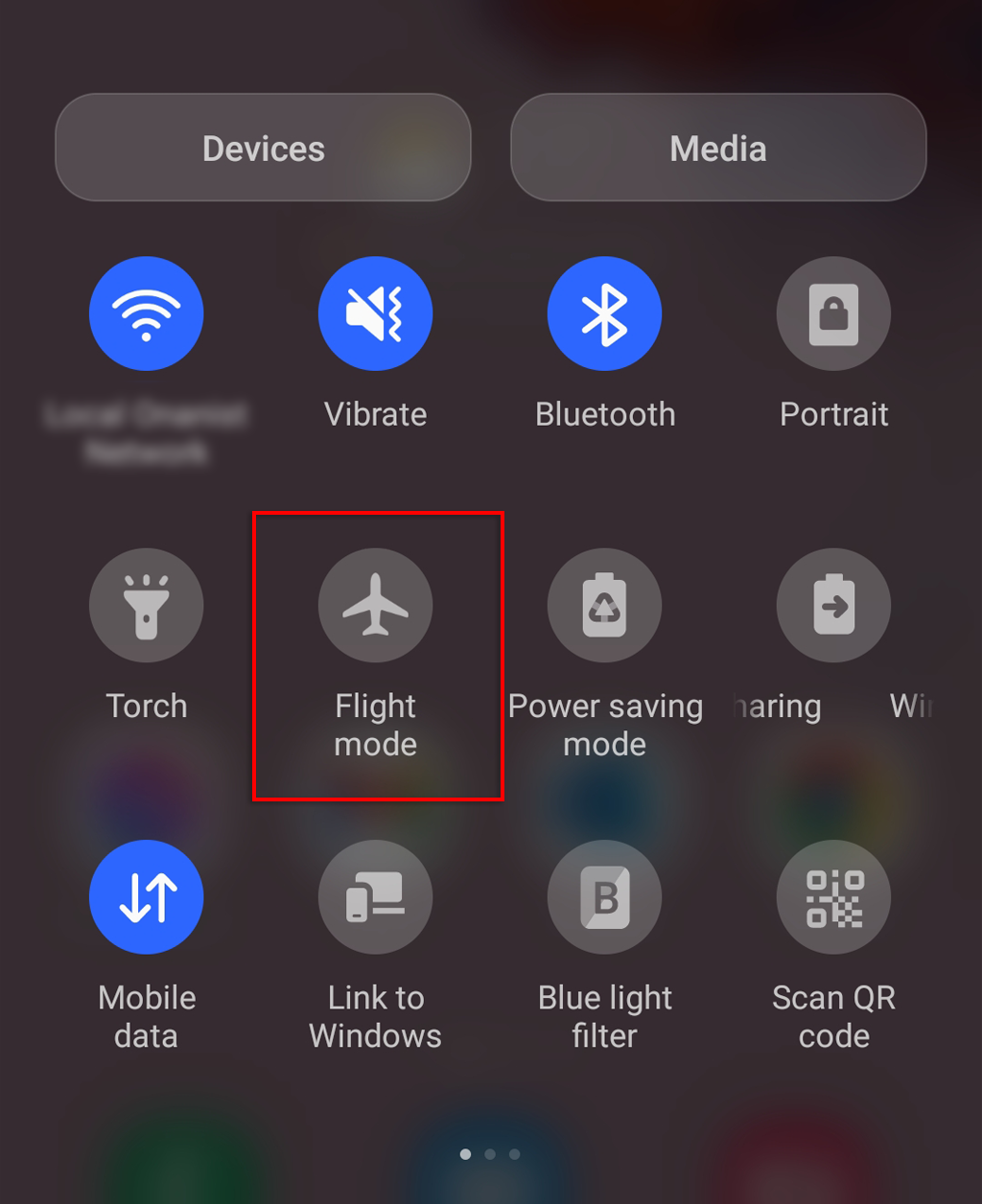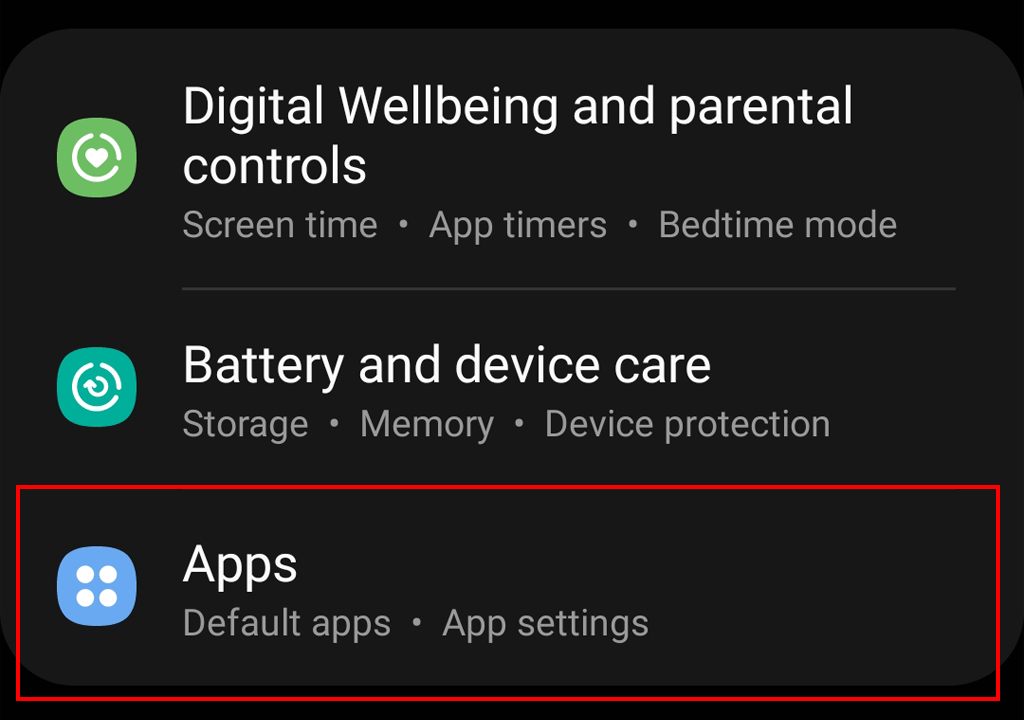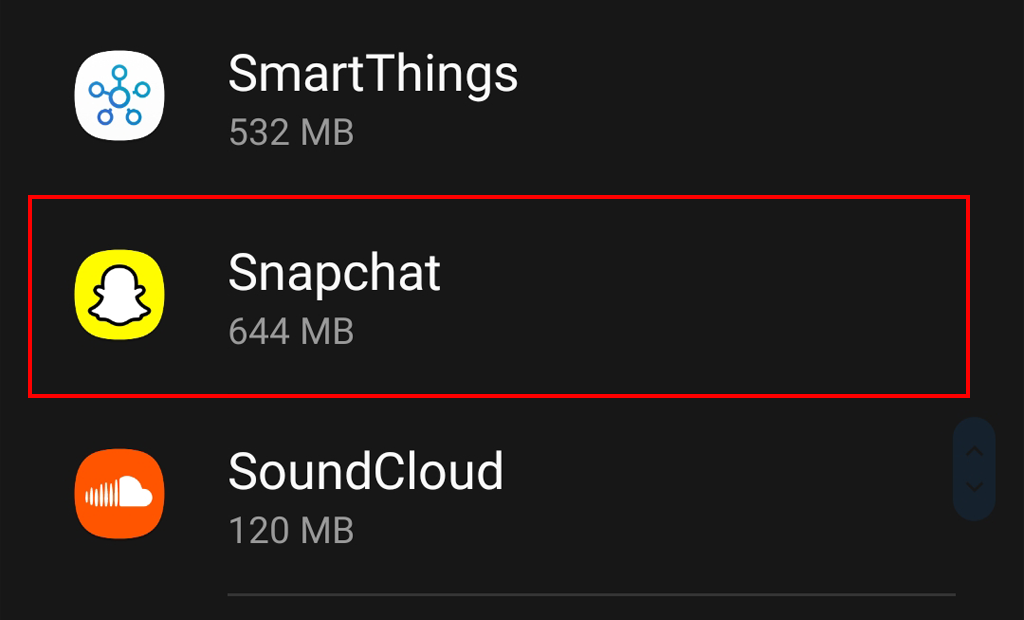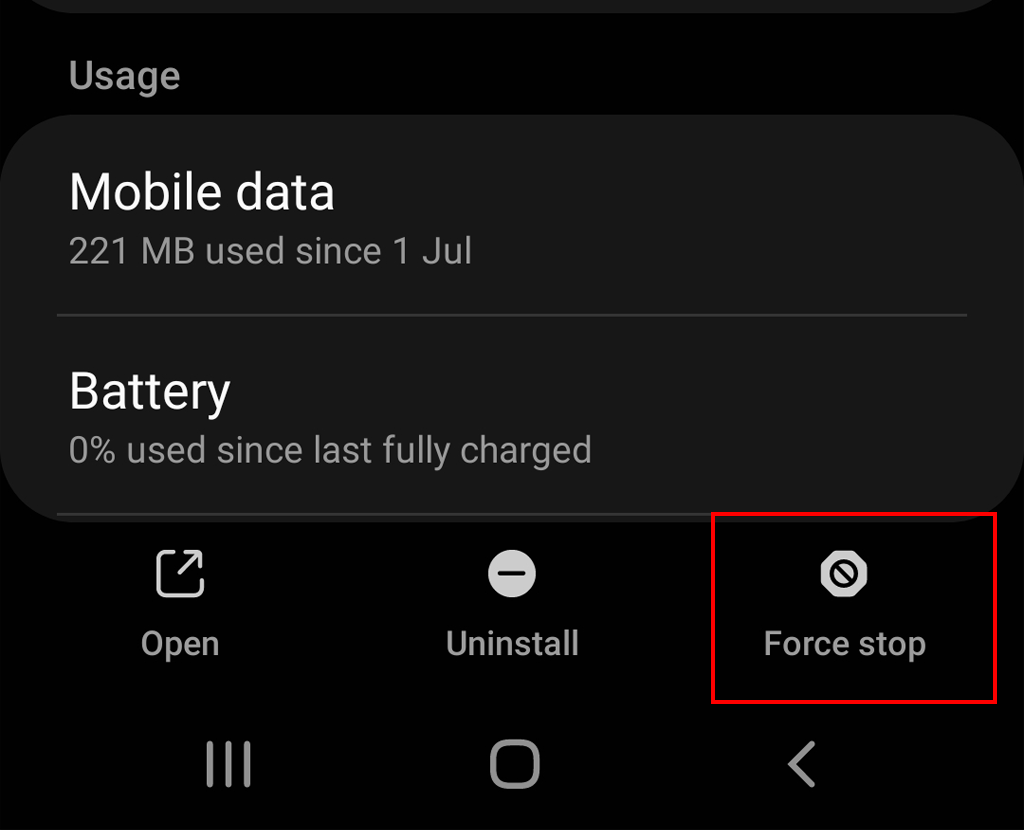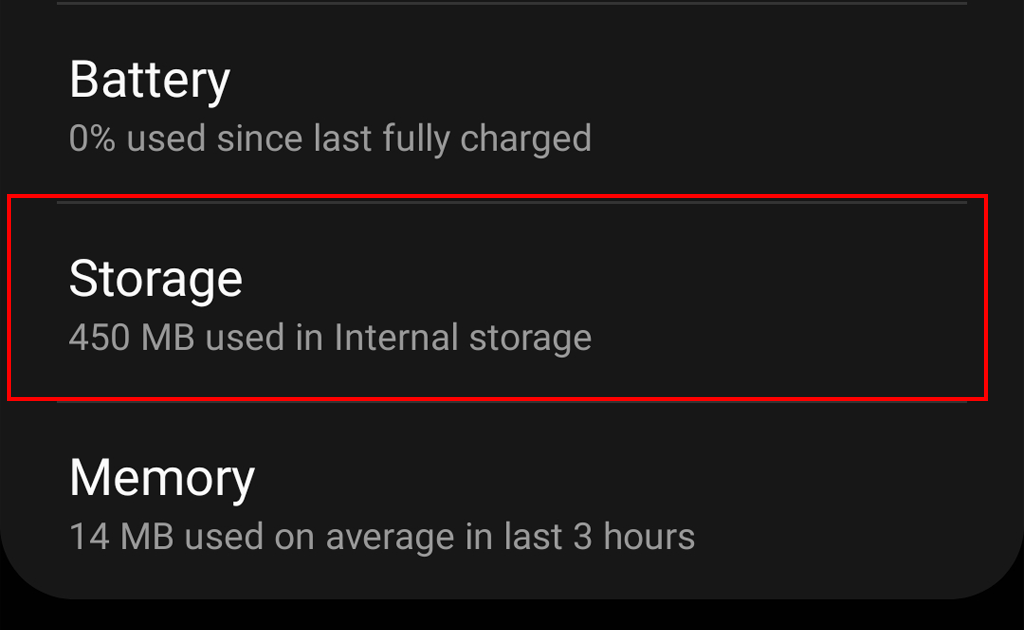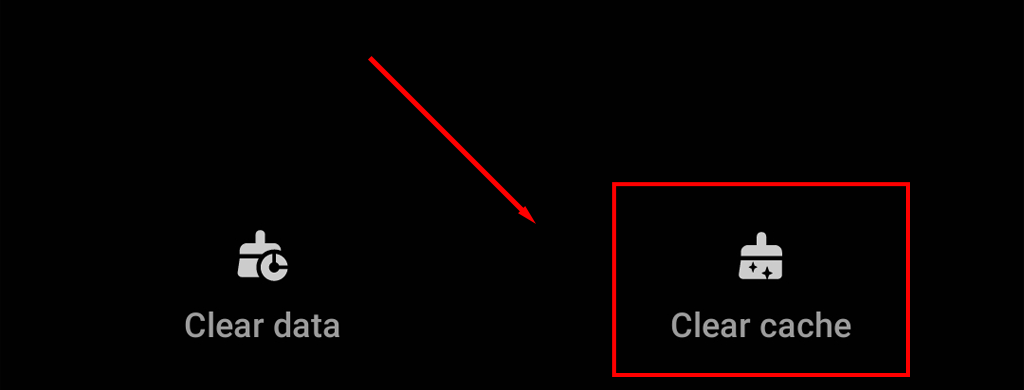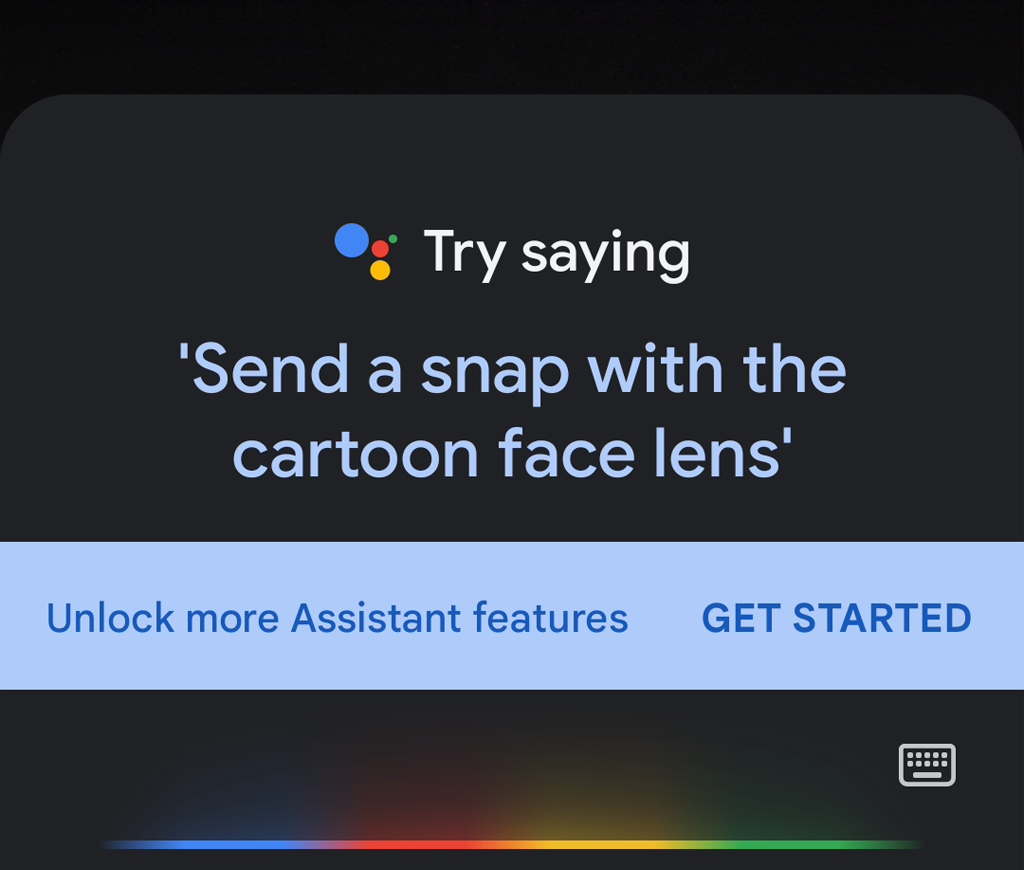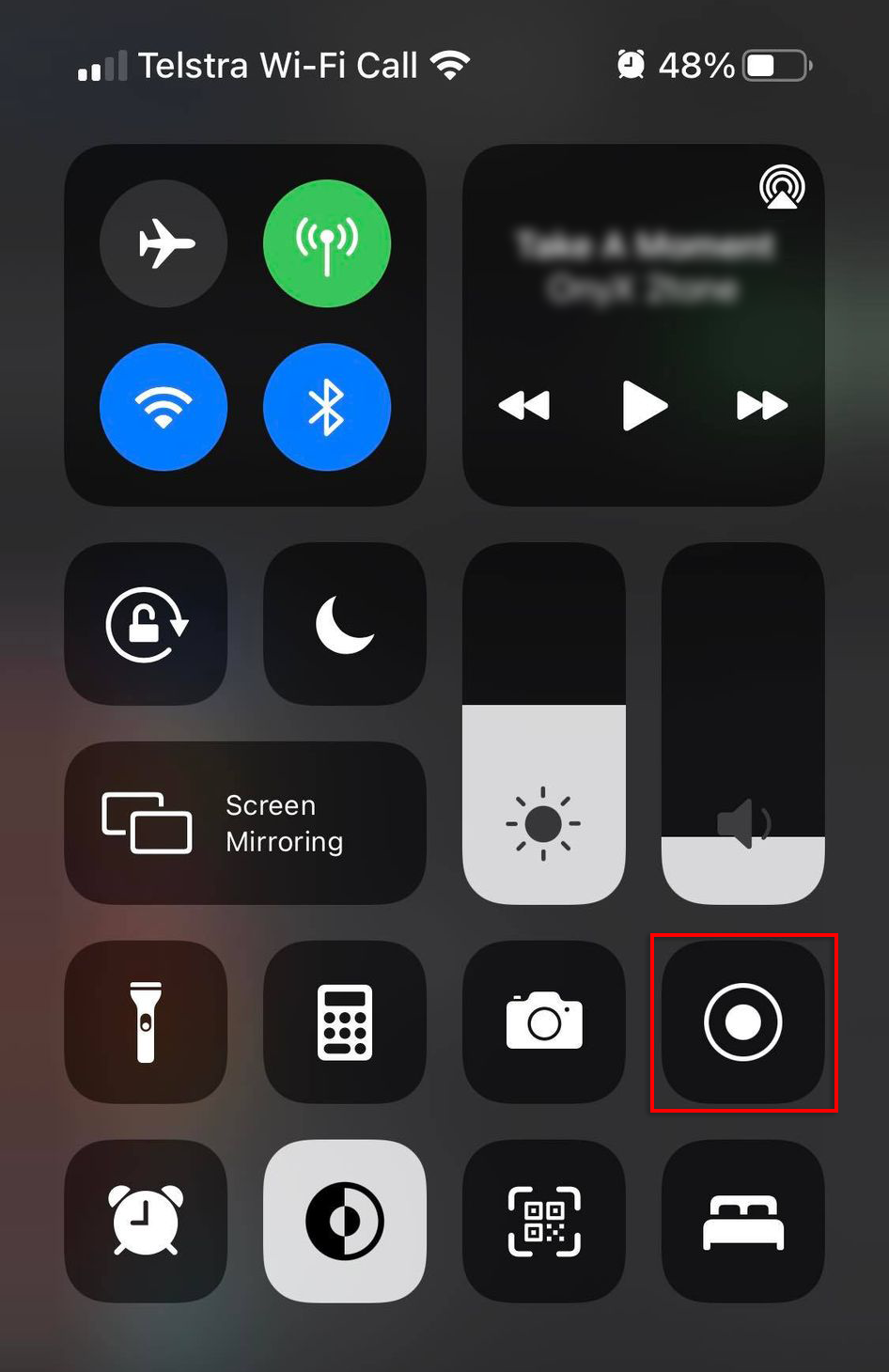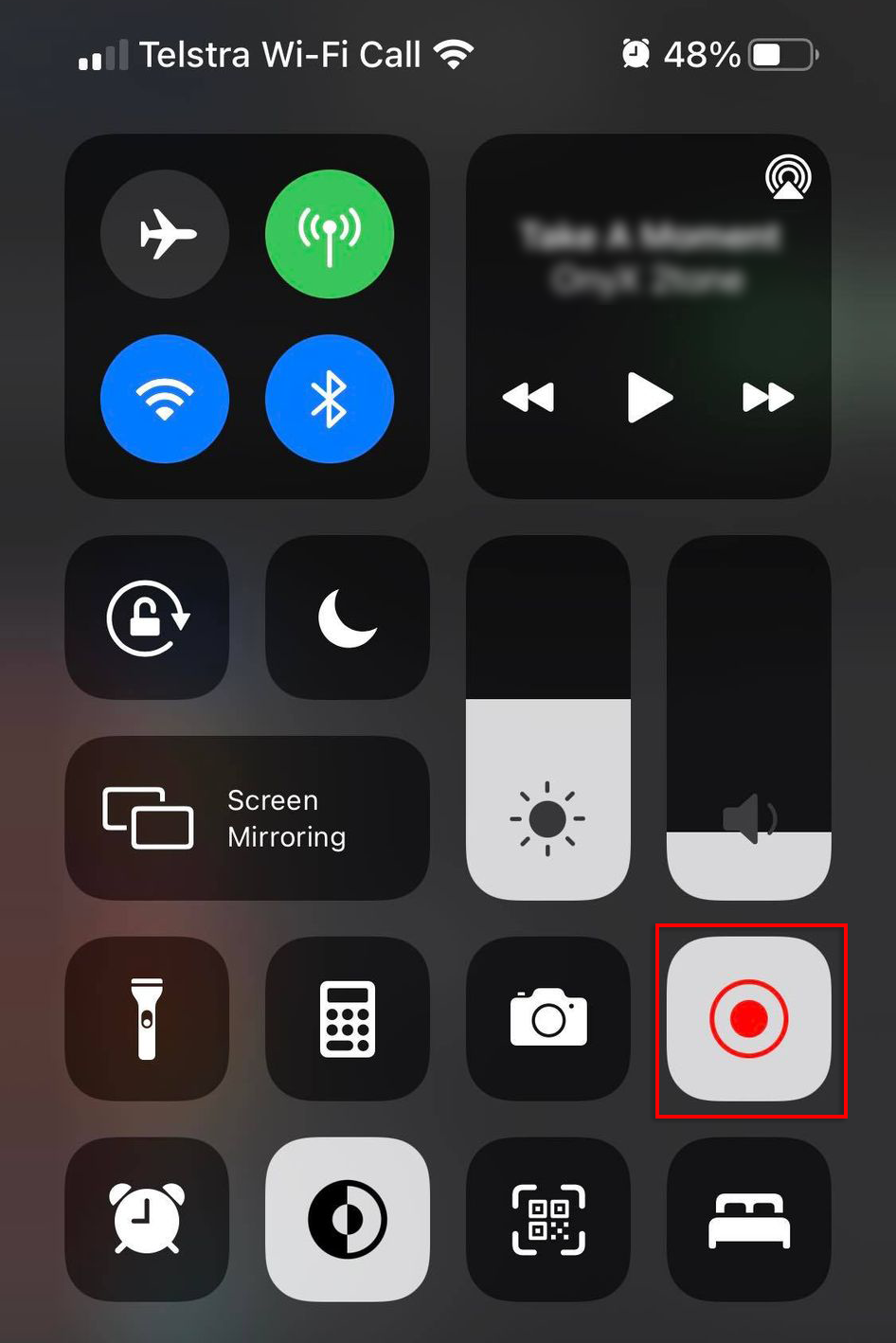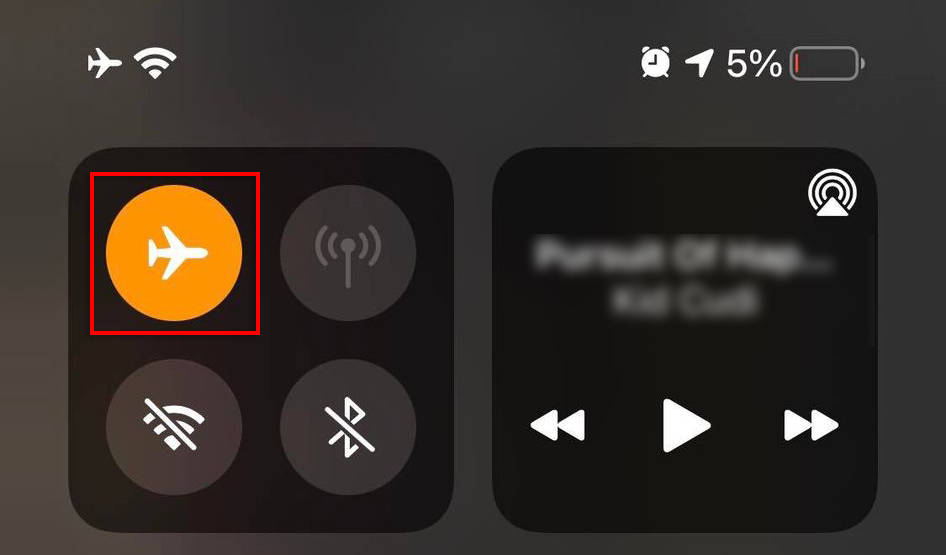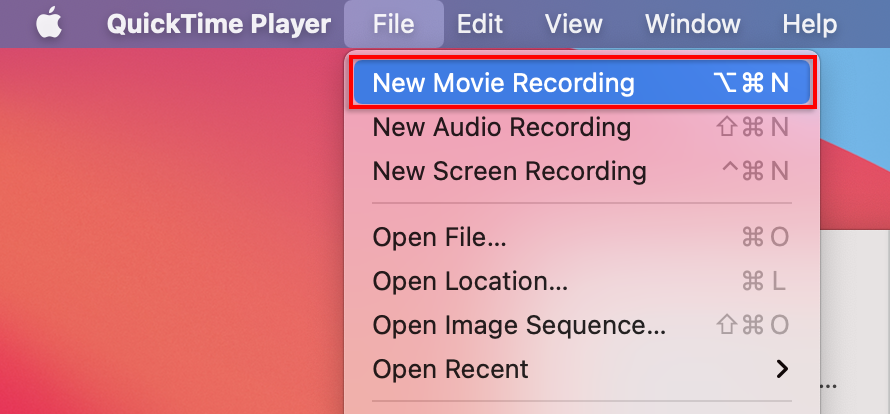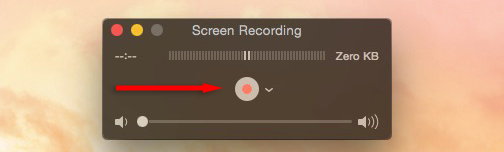Snapchat telah menjadi salah satu aplikasi media sosial yang paling popular di seluruh dunia. Ideanya ialah pengguna Snapchat menghantar "Snaps" kepada rakan mereka untuk jangka masa tertentu. Kemudian, jika penerima merakam tangkapan skrin, pengirim diberitahu. Tetapi bagaimana anda boleh mengambil tangkapan skrin pada Snapchat tanpa pengirim mengetahui?
Tutorial ini akan menggariskan beberapa penyelesaian yang boleh anda gunakan untuk tangkapan skrin Snapchat tanpa memberitahu rakan anda.
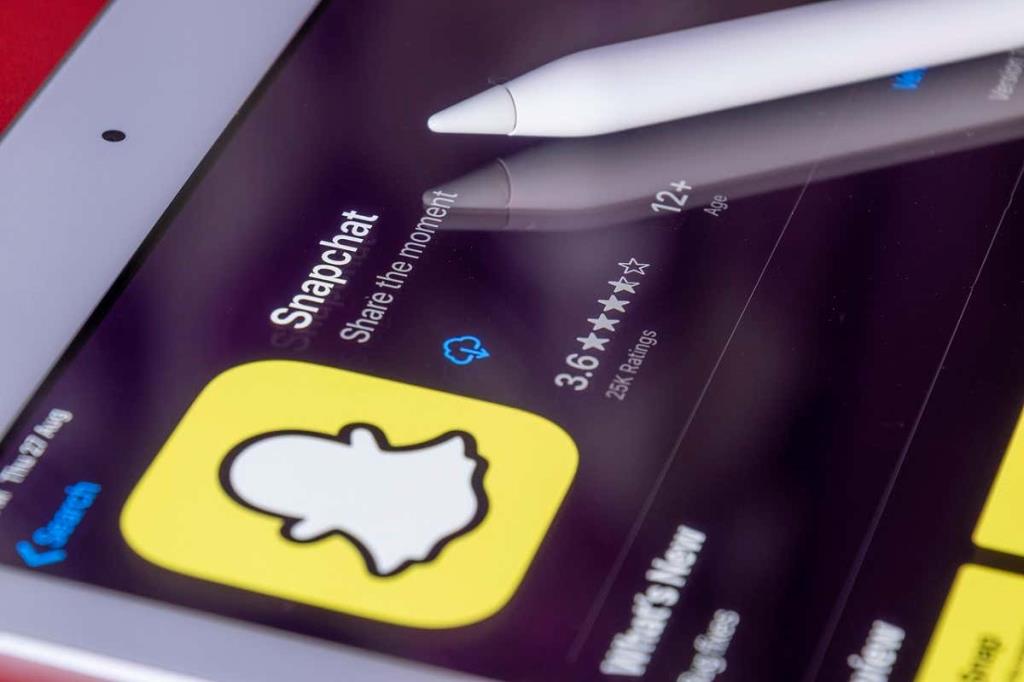
4 Cara Mengambil Tangkapan Skrin pada Snapchat Tanpa Sesiapa Mengetahui pada Android
Berikut ialah empat kaedah untuk mengambil tangkapan skrin Snapchat tanpa memberitahu pengirim pada Android.
1. Gunakan Perakam Skrin Terbina dalam
Cara paling mudah untuk tangkapan skrin secara rahsia Snapchat untuk pengguna Android ialah menggunakan perakam skrin terbina dalam yang tersedia pada peranti Android.
- Buka kunci telefon Android anda dan leret ke bawah pada skrin untuk mengakses Panel Pemberitahuan . Leret ke bawah sekali lagi untuk mengakses Tetapan Pantas .
- Leret ke kanan dan ketik ikon Rakam Skrin untuk mula merakam skrin telefon anda.
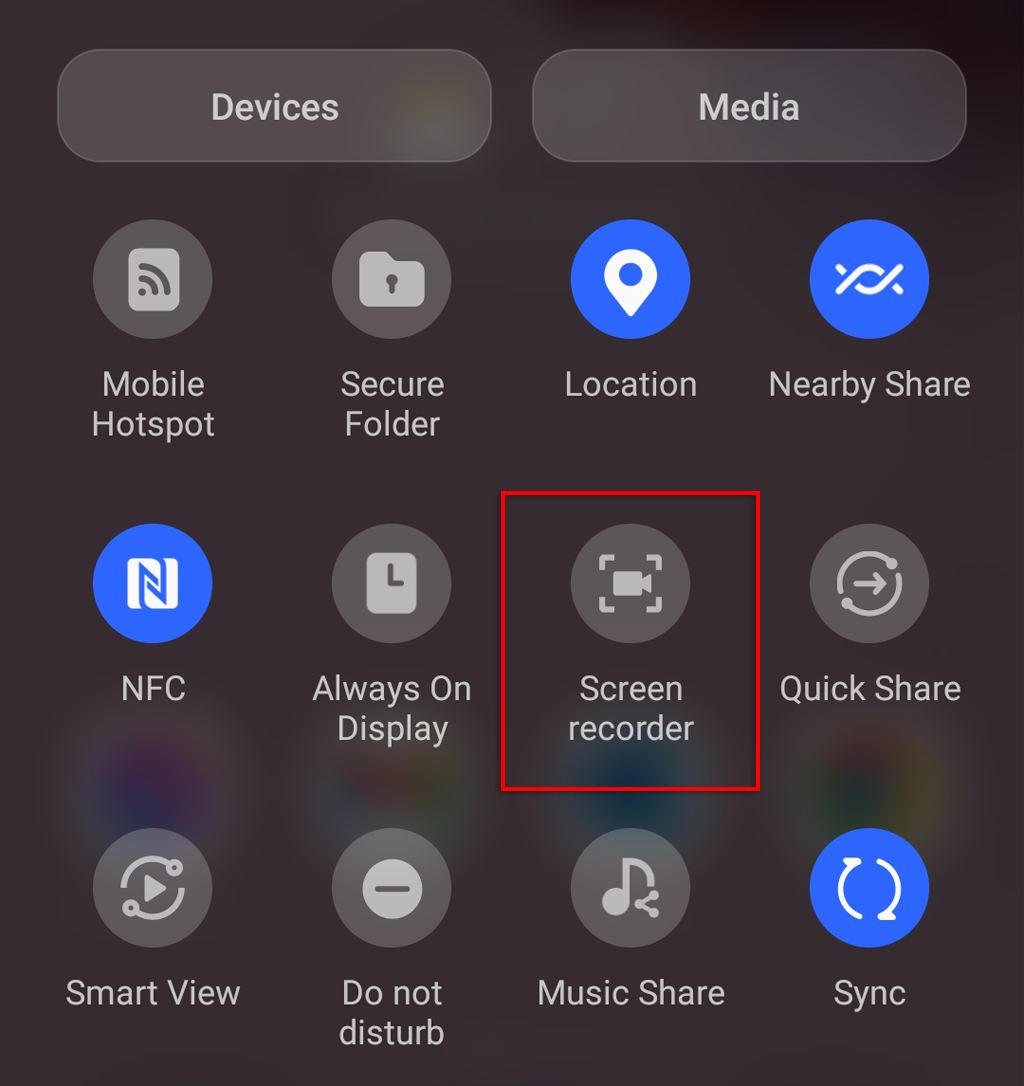
- Buka Snapchat atau cerita Snapchat yang anda ingin simpan, dan tekan ikon Rekod Skrin sebaik sahaja anda selesai.
- Anda kini boleh tangkapan skrin Snapchat daripada rakaman video dalam galeri anda.
2. Gunakan Mod Pesawat
Ini adalah satu lagi kaedah mudah untuk mengambil tangkapan skrin Snapchat rahsia — tetapi pastikan anda melakukan segala-galanya mengikut urutan jika tidak ia tidak akan berfungsi.
Nota: Sesetengah pengguna Android mendapati bahawa kaedah ini tidak lagi berfungsi, tetapi ia berfungsi pada dua peranti berasingan apabila kami mengujinya. Kami mengesyorkan menguji kaedah ini terlebih dahulu untuk mengelakkan rasa malu.
- Buka Snapchat dan pastikan Snap yang anda mahu tangkapan skrin dimuatkan — tetapi jangan bukanya lagi.
- Leret ke bawah pada skrin dua kali untuk membuka Tetapan Pantas .
- Hidupkan Mod penerbangan — ini sepatutnya melumpuhkan Wi-fi , data mudah alih dan Bluetooth .
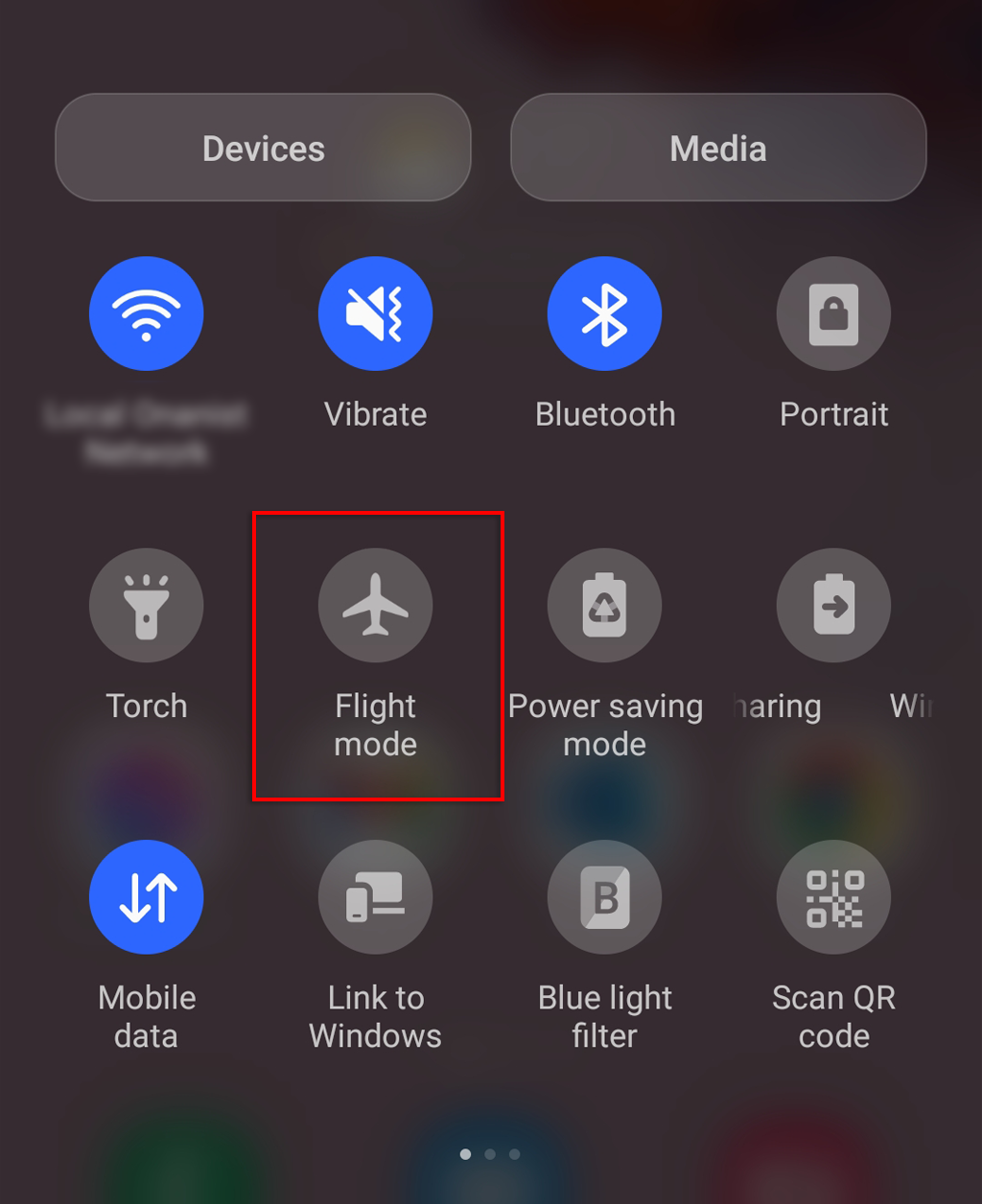
- Memandangkan telefon anda tidak mempunyai sambungan Internet, buka Snapchat .
- Buka Snap atau Snapchat Story dan ambil tangkapan skrin.
- Pergi ke Tetapan > Apl .
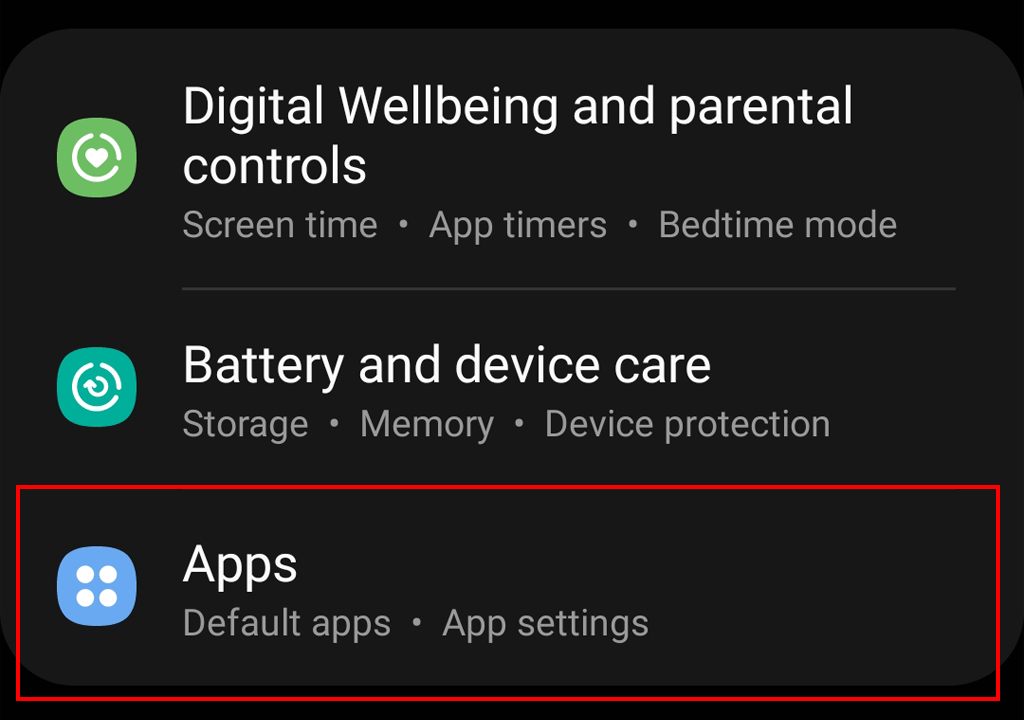
- Cari dan ketik Snapchat .
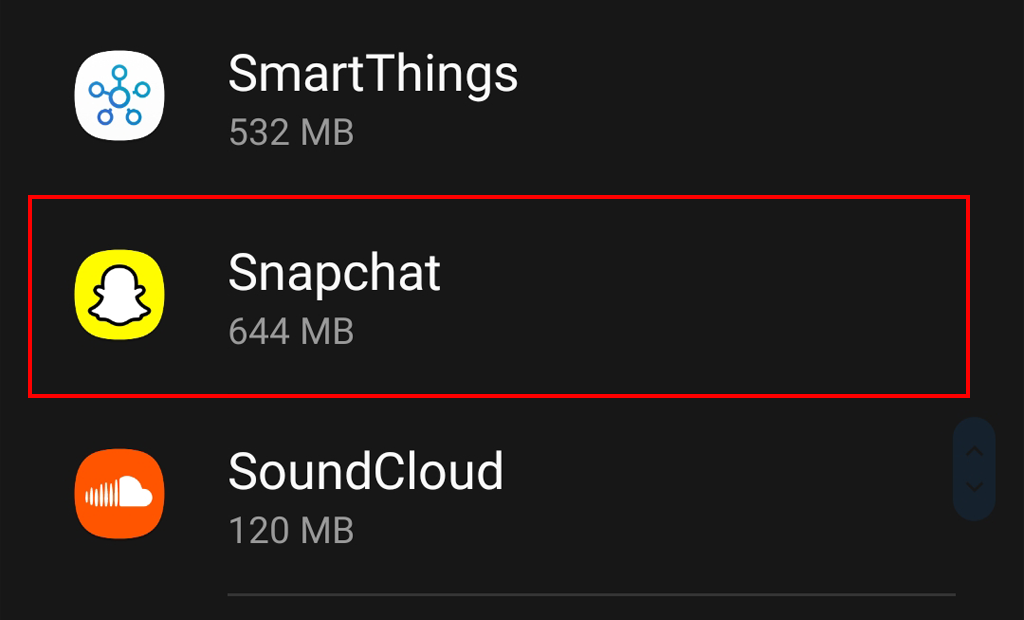
- Pilih Paksa berhenti .
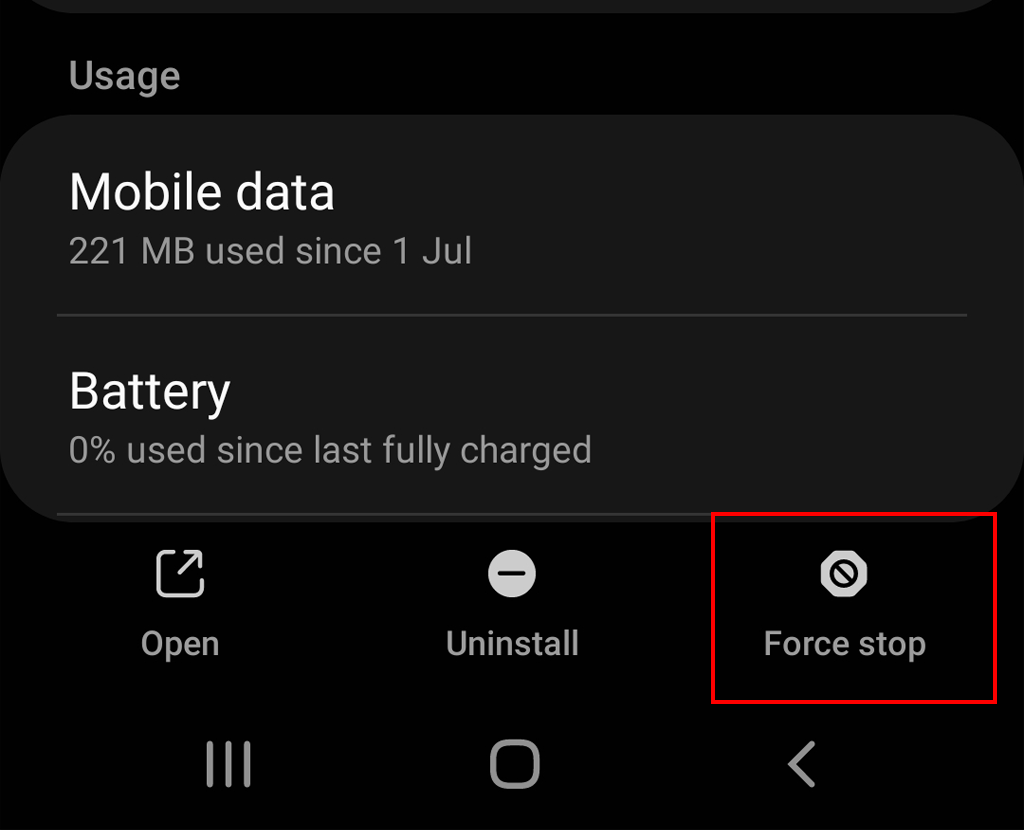
- Tatal ke bawah dan tekan Storan .
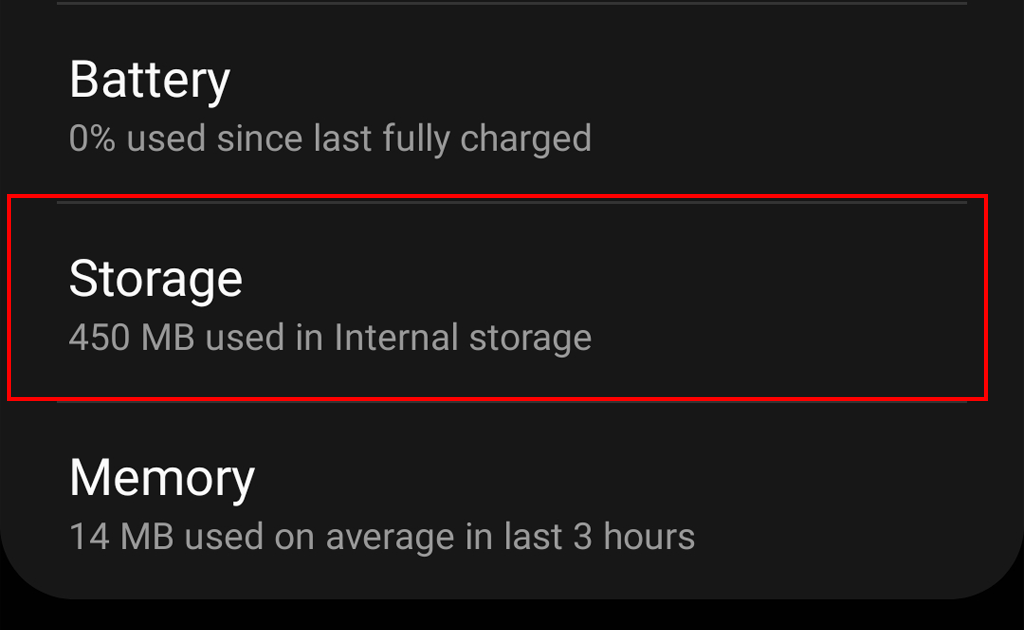
- Tekan Kosongkan cache . Ini adalah langkah yang paling penting . Jika anda melangkau ini, Snapchat akan memberitahu pengirim bahawa anda telah menyimpan Snap mereka.
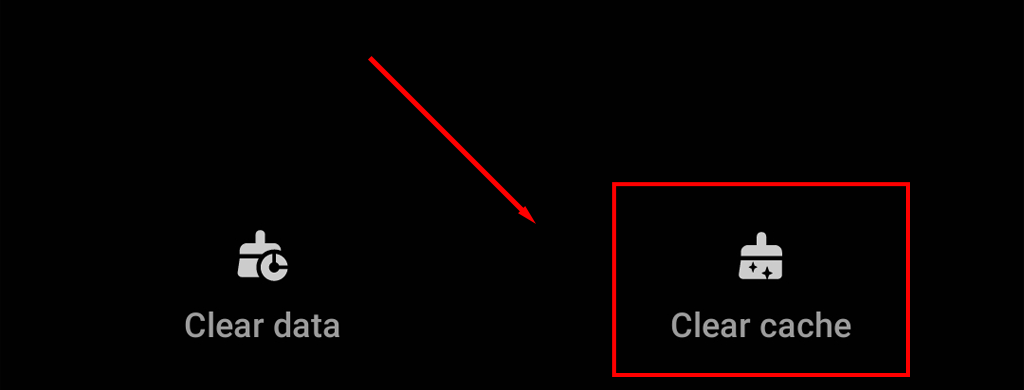
- Akhir sekali, matikan Mod Pesawat .
3. Gunakan Apl Perakam Skrin
Beberapa apl pihak ketiga tersedia untuk dimuat turun di gedung Google Play yang boleh anda gunakan untuk tangkapan skrin Snapchat tanpa diketahui oleh pengirim. Muat turun apl rakaman skrin pilihan anda (contohnya, XRecorder atau Perakam Skrin AZ ) dan gunakannya untuk merakam skrin anda semasa berada dalam apl Snapchat. Anda kemudiannya boleh tangkapan skrin rakaman anda ke tangkapan skrin Snapchat.
4. Gunakan Google Assistant
Anda juga boleh menggunakan Google Assistant untuk mengambil tangkapan skrin licik.
- Buka Snapchat dan muatkan Snap yang anda ingin tangkapan skrin.
- Sebut “ OK Google ” atau tahan butang utama untuk memanggil Google Assistant.
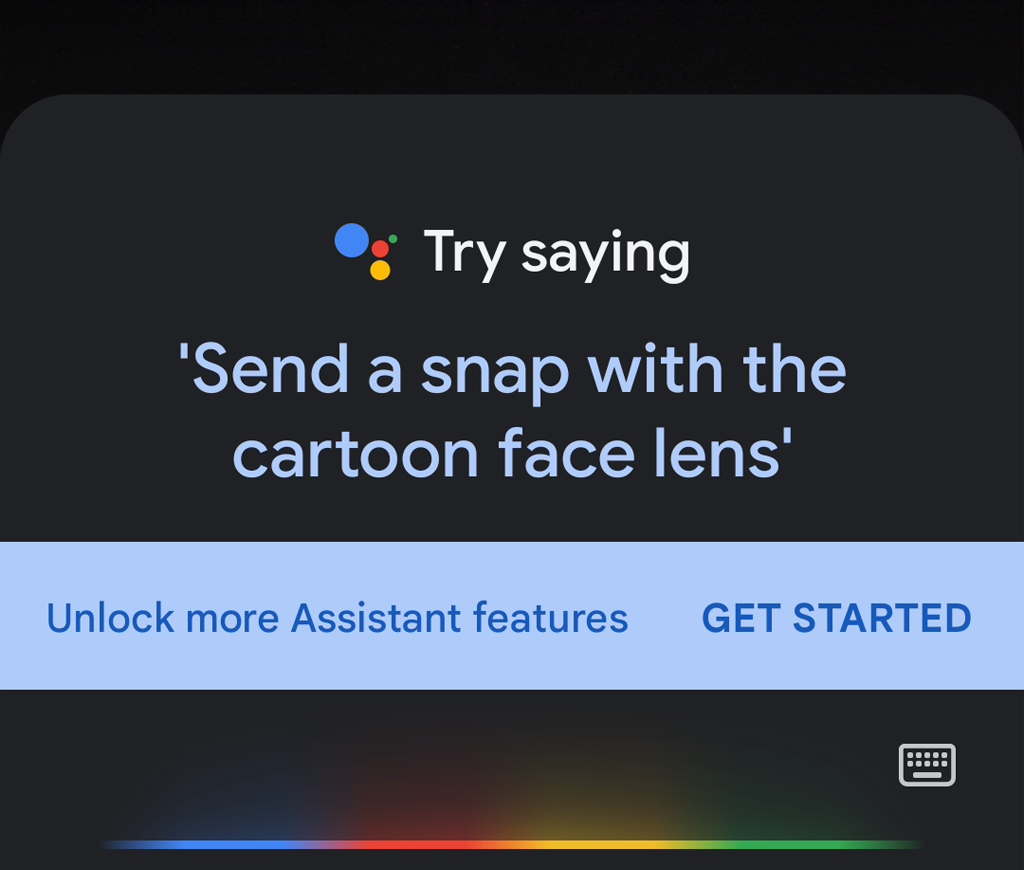
- Minta Google Assistant mengambil tangkapan skrin, sama ada secara lisan atau dengan menaip.
- Hantar tangkapan skrin anda ke platform pilihan anda. Anda kini boleh menyimpannya dari sana.
4 Cara Untuk Mengambil Tangkapan Skrin Pada Snapchat Tanpa Mereka Sedari pada Apple iOS
Berikut ialah tiga kaedah untuk menyimpan tangkapan skrin daripada Snapchat pada iPhone.
1. Gunakan Ciri Rakaman Skrin
Pengguna iOS boleh tangkapan skrin Snapchat dengan mudah tanpa menghantar pemberitahuan tangkapan skrin dengan perakam skrin terbina dalam pada iPhone atau iPad mereka.
- Seret ke bawah dari bahagian atas skrin untuk mengakses Pusat Kawalan .
- Ketik ikon Rakaman Skrin . Akan ada kira detik 3 saat sebelum rakaman bermula.
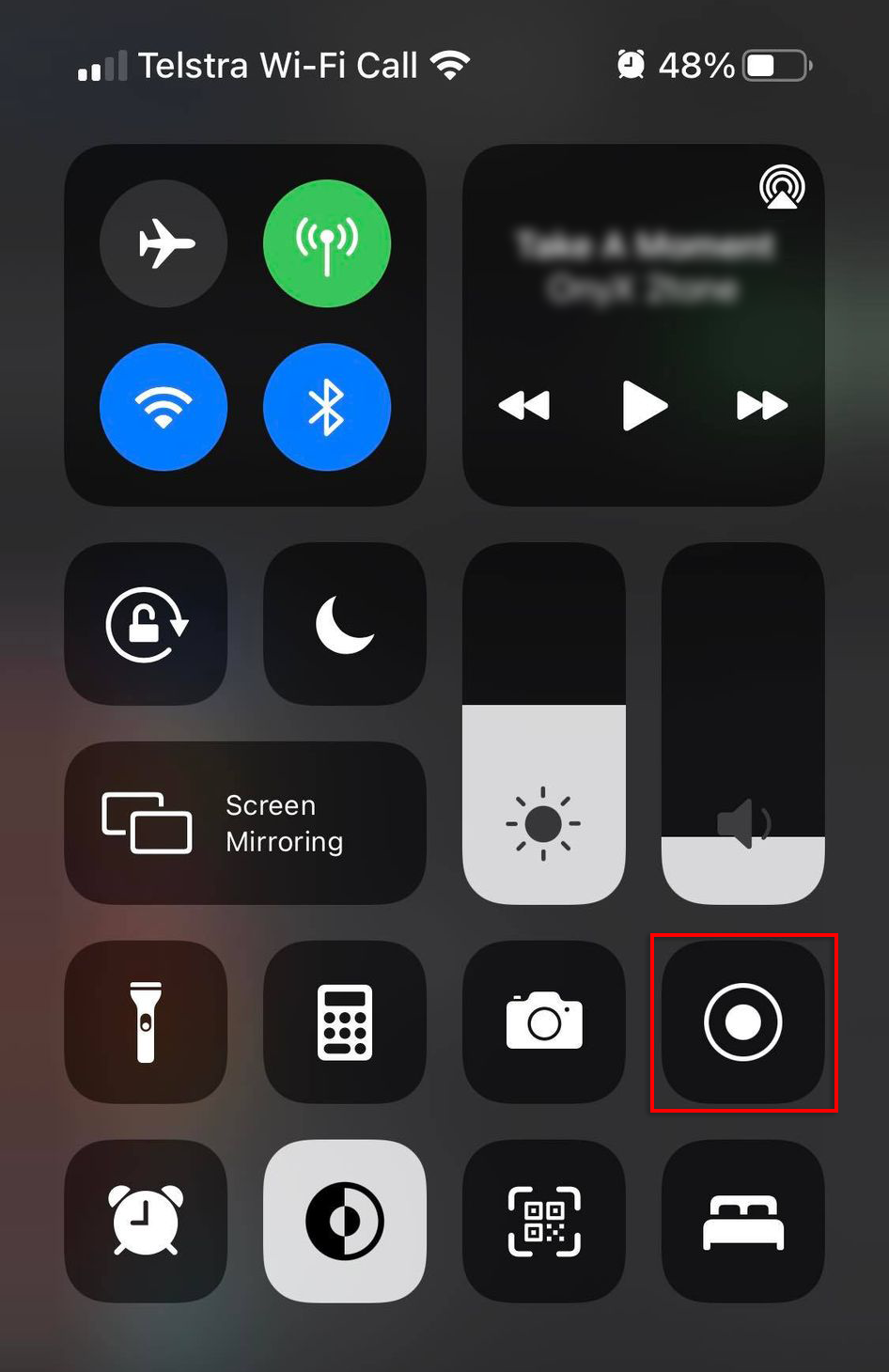
- Lancarkan Snapchat dan buka Snap yang anda mahu tangkapan skrin.
- Buka semula Pusat Kawalan dan ketik butang rekod merah untuk menghentikan rakaman.
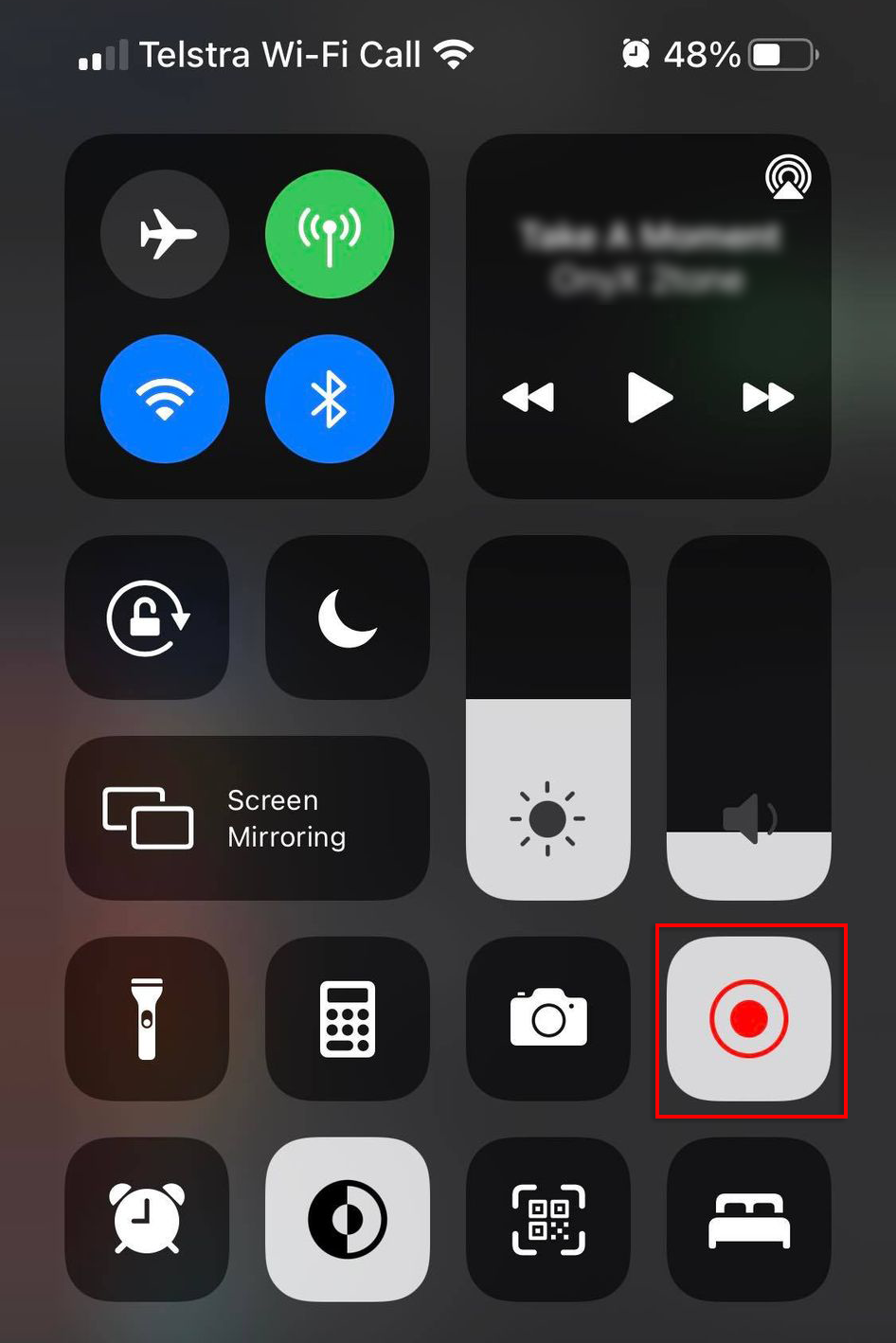
- Anda kini boleh tangkapan skrin video yang disimpan tanpa menghantar pemberitahuan tangkapan skrin.
Nota: Ini juga boleh digunakan untuk merakam video Snapchat .
2. Gunakan Mod Pesawat
Seperti pengguna Android, pengguna Apple boleh menggunakan Mod Pesawat untuk tangkapan skrin Snapchat tanpa mereka sedari.
Nota: Juga seperti Android, Snapchat kononnya telah menampal kaedah ini menjadikannya tidak berguna. Walau bagaimanapun, sesetengah pengguna iPhone masih mendapati ia berfungsi – ini mungkin ada kaitan dengan model atau versi perisian. Kami mengesyorkan menguji kaedah ini terlebih dahulu untuk mengelakkan rasa malu.
- Buka Snapchat dan pastikan Snap yang anda mahu tangkapan skrin dimuatkan — tetapi jangan bukanya.
- Leret ke bawah dari penjuru kanan sebelah atas skrin anda untuk mengakses Pusat Kawalan .
- Hidupkan Mod Pesawat .
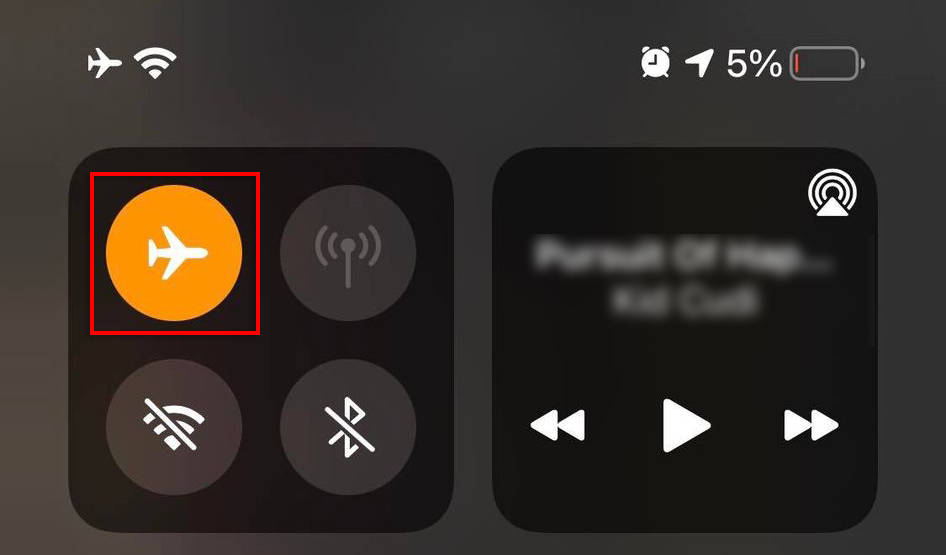
- Buka Snapchat , kemudian buka Snap atau Snapchat Story dan ambil tangkapan skrin.
- Leret ke atas pada skrin telefon dan kemudian ke atas sekali lagi pada Snapchat untuk menghentikannya secara paksa.
- Dalam Snapchat , klik ikon Gear di bahagian atas sebelah kanan skrin untuk membuka Tetapan .

- Pilih Kosongkan Cache .

- Matikan Mod Pesawat .
3. Gunakan Apl Pihak Ketiga
Beberapa aplikasi rakaman skrin tersedia untuk iPhone. Sneakaboo ialah salah satu aplikasi sedemikian yang membolehkan pengguna menyimpan Cerita dan Snaps Snapchat dengan mudah tanpa menghantar pemberitahuan. Hanya pasang apl, log masuk menggunakan akaun Snapchat anda , dan kemudian pilih mana-mana Kisah Snapchat yang anda mahu simpan.
4. Gunakan Apple Mac
Anda boleh tangkapan skrin Snapchat jika anda boleh mengakses Mac dan iPhone.
- Sambungkan iPhone anda ke Macbook anda dan buka aplikasi QuickTime Player .
- Klik Fail > Rakaman Filem Baharu , kemudian pilih apa-apa pilihan rakaman yang anda suka.
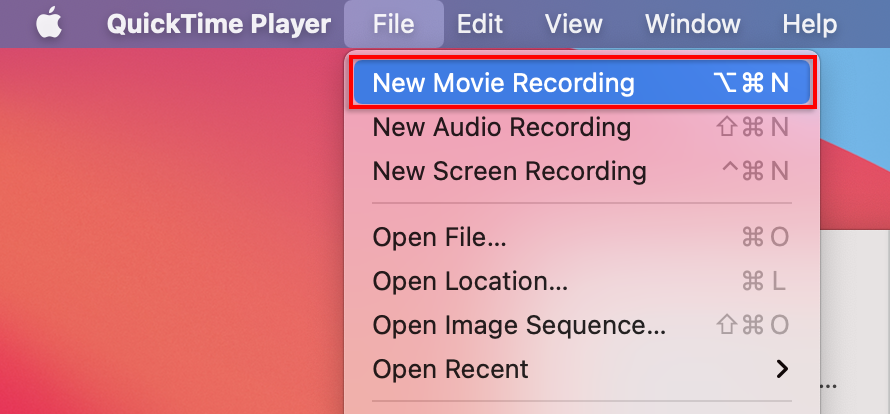
- Untuk output rakaman filem, pilih iPhone Anda . Mac anda kini sepatutnya mencerminkan skrin iPhone anda.
- Klik butang Rakam .
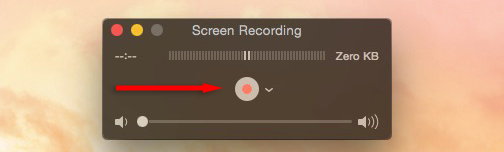
- Dalam iPhone anda, buka Snapchat dan Snap yang ingin anda simpan.
- Pada papan kekunci anda, tekan Command + Shift + 4 untuk mengambil tangkapan skrin.
Tangkapan Skrin Snapchat Meragukan
Snapchat menyertakan pemberitahuan tangkapan skrin atas sebab tertentu. Walaupun ia mungkin kelihatan seperti idea yang baik pada masa itu, ingat bahawa mengambil tangkapan skrin tanpa memberitahu orang itu adalah pelanggaran privasi mereka . Tetapi jika alasan anda tidak bersalah, kami harap tutorial ini membantu.